Fix Windows Update-fout 0x8e5e03fa op Windows 10
Windows Update- problemen zijn waarschijnlijk een van de ernstigste problemen waarmee gebruikers regelmatig worden geconfronteerd. Het is omdat sommige problemen gemakkelijk op te lossen zijn, terwijl andere een uitdagende taak kunnen zijn om op te lossen. Als u een Windows Update-foutcode (Windows Update Error Code) 0x8e5e03fa tegenkomt(0x8e5e03fa) terwijl u probeert uw Windows -systeem bij te werken, geeft deze handleiding u enkele suggesties die u kunnen helpen dit probleem op te lossen.

Windows 10 Update Foutcode 0x8e5e03fa(Update Error Code 0x8e5e03fa)
Deze fout 0x80070490 duidt op een beschadigd systeembestand of proces in de Windows Component Store of in Component-Based Servicing ( CBS ). Volg de onderstaande suggesties om deze fout op te lossen:
- Voer de probleemoplosser voor Windows Update uit(Windows Update Troubleshooter)
- Reset SoftwareDistribution en Catroot2 mappen
- Voer SFC- en DISM-scans uit
- Reset de Windows Update-componenten
- Installeer de update met het superbeheerdersaccount
- Installeer de update handmatig
Maak voordat u begint eerst een systeemherstelpunt . Dit zal u helpen om de wijzigingen ongedaan te maken als u deze ooit nodig heeft.
Ik raad je aan ze een voor een te proberen. Laten we ze in detail bekijken:
1] Voer(Run) de probleemoplosser voor Windows Update uit(Windows Update Troubleshooter)
Het Windows(Windows) 10-besturingssysteem wordt geleverd met een ingebouwde probleemoplosser die de veelvoorkomende problemen met betrekking tot de Windows - update effectief kan oplossen. Het lost vaak de problemen op of identificeert op zijn minst de echte boosdoener. Daarom is het een goed idee om het eerst te proberen voordat u iets anders toepast.
Om de probleemoplosser voor Windows Update(Windows Update Troubleshooter) uit te voeren , navigeert u naar het volgende pad, Start > Instellingen (Settings ) > Updates en beveiliging(Updates and Security) > Problemen oplossen.(Troubleshoot.)
Scrol een beetje in het rechterdeelvenster en selecteer vervolgens Windows Update .
Klik op De probleemoplosser uitvoeren(Run the troubleshooter) en laat Windows het probleem automatisch oplossen.
Het kan even duren voordat Windows de problemen detecteert, dus wees geduldig.
Wanneer het proces is voltooid, sluit u het venster en start u uw apparaat opnieuw op.
Controleer of het probleem hiermee is opgelost, zo niet, ga dan naar de volgende effectieve oplossing.
2] Reset SoftwareDistribution en Catroot2 mappen
Reset de SoftwareDistribution-(Reset the SoftwareDistribution) en Catroot2-mappen(Catroot2 folders) en kijk of dit u helpt.
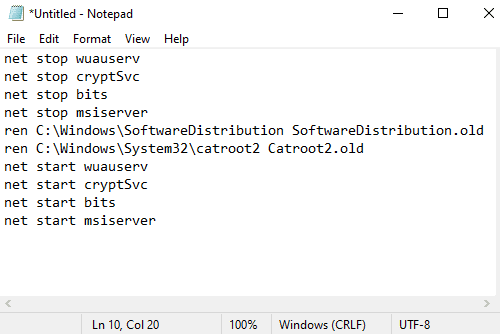
Open hiervoor Kladblok en kopieer en plak de volgende tekst -
net stop wuauserv net stop cryptSvc net stop bits net stop msiserver ren C:\Windows\SoftwareDistribution SoftwareDistribution.old ren C:\Windows\System32\catroot2 Catroot2.old net start wuauserv net start cryptSvc net start bits net start msiserver
Klik op het menu Bestand (File ) en selecteer Opslaan als(Save as) om het venster te openen zoals weergegeven in de onderstaande momentopname.
Kies een geschikte locatie en selecteer vervolgens Alle bestanden(All Files) in het vervolgkeuzemenu Opslaan als type .(Save as type)
Typ daarna WindowsUpdate.bat in het tekstveld Bestandsnaam .(File name)
Klik vervolgens op de knop Opslaan(Save) en sluit het teksteditorvenster.
Nadat het batchbestand is gemaakt, gaat u naar de opgeslagen locatie en klikt u met de rechtermuisknop op het bestand. Selecteer daarna (Thereafter)Uitvoeren als beheerder(Run as administrator) in het contextmenu.
Als het UAC -dialoogvenster op het scherm verschijnt, drukt u eenvoudig op de knop Ja(Yes) om de beheerdersrechten te verlenen.
Hierdoor wordt de opdrachtprompt gestart en worden de Windows Update - componenten onmiddellijk opnieuw ingesteld.
3] Voer Systeembestandscontrole(Run System File Checker) en DISM- tool uit
Als de updatefoutcode 0x8e5e03fa(Update Error Code 0x8e5e03fa) nog steeds op het scherm verschijnt, kunt u de systeembestandscontrole en de DISM-tool uitvoeren(DISM tool) . Het zou de opslag correct scannen op ontbrekende of corrupte systeembestanden. En dan zal het de beschadigde systeembestanden automatisch repareren of vervangen.
4] Reset de Windows Update -componenten
Reset de Windows Update-componenten(Reset the Windows Update Components) en kijk of dat voor u werkt.
5] Installeer de update met het superbeheerdersaccount
Op een alternatieve manier kunt u de superbeheerdersgebruikersaccount gebruiken(super administrator user account) om de updates zonder onderbreking te downloaden en te installeren. U hoeft dus alleen maar een nieuw gebruikersaccount aan te maken op uw Windows-apparaat en vervolgens in te loggen met hetzelfde account. Volg de onderstaande instructies om dit probleem op te lossen.
Druk op de Win+R sneltoets om het dialoogvenster Uitvoeren te openen. (Run)Typ cmd(cmd) in het tekstveld en druk vervolgens op de Ctrl+Shift+Enter . Dit opent de opdrachtprompt met beheerdersrechten.

Typ de volgende opdracht in het verhoogde opdrachtpromptvenster:
net user administrator /active:yes
Door op de Enter -toets te drukken, wordt het ingebouwde beheerdersaccount ingeschakeld.
Wanneer de opdracht met succes is voltooid, sluit u het opdrachtpromptvenster.
Hier moet u zich afmelden(Sign) bij uw Windows . Om dit te doen, drukt u op de Ctrl+Alt+Del en kiest u de optie Afmelden(Sign) op de bijbehorende pagina.
Meld u daarna weer aan met een nieuw beheerdersaccount(Administrator) .
Controleer of het probleem nu is verholpen.
6] Installeer de update handmatig
U kunt ook proberen dit probleem op te lossen door de vereiste update handmatig te downloaden en te installeren(downloading and installing the required update manually) vanuit de Microsoft Update-catalogus(Microsoft Update Catalog) .
Ik hoop dat iets in deze handleiding je kan helpen om deze vervelende foutcode op te lossen.(I hope something in this guide may helps you to fix this annoying error code.)
Related posts
Fix Windows Update-fout 0x80070422 op Windows 10
Fix Windows Update-fout 0x80070659
Fix Windows Update-fout 0x80240439 op Windows 10
Fix Windows Update-fout 0x80070541 op Windows 10
Fix Windows Update-fout 0xc0020036 op Windows 10
Fix Windows Update-fout 0x80071160
Fix Windows Update-fout 0x80080008
Fix Windows Update-fout 0x80070246 op Windows 10
Fix Windows Update-fout 0x8007065e; Functie-update kan niet worden geïnstalleerd
Fix Windows Update-fout 0x800f0831
Fix Windows Update-foutcode 800F0A13
Fix Windows Update-fout 0x800706ba op Windows 11/10
Fix Windows Update-fout 0x8007012f op Windows 10
Fix Windows Update-fout 0x8007045b op Windows 11/10
Fix Windows Update-fout 0x80240035
Fix Windows Update-fout 0x800f0905
Fix Windows Update Error 0x800f0989 op Windows 11/10
Windows Update-fout C8000266 repareren?
Knop Problemen oplossen op de Windows Update-pagina
Fix Windows Update-fout 0x80070437
